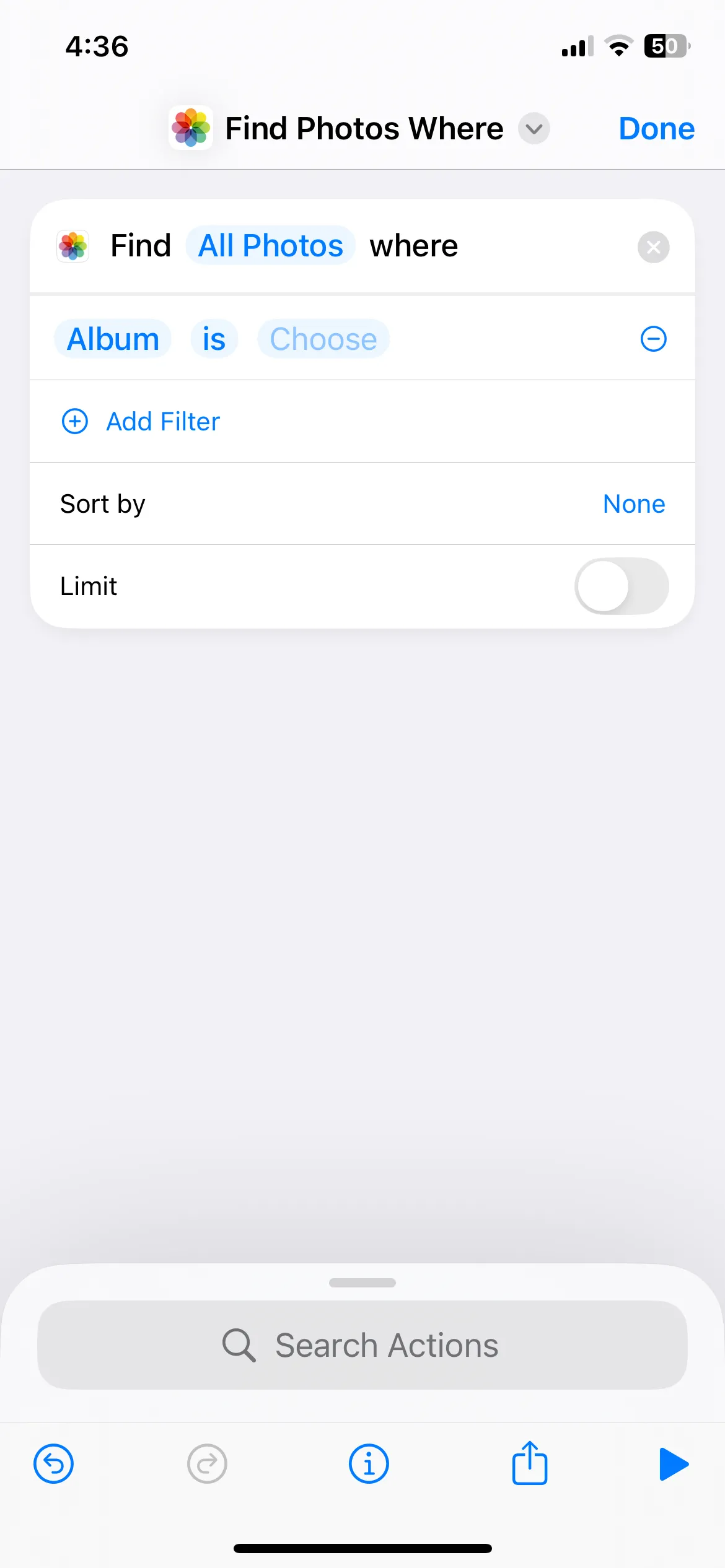Apple Music từ lâu đã khẳng định vị thế là một trong những dịch vụ nghe nhạc trực tuyến hàng đầu, mang đến kho tàng âm nhạc khổng lồ và loạt tính năng đa dạng, đáp ứng mọi nhu cầu của người yêu nhạc. Tuy nhiên, bên cạnh những chức năng cơ bản, có không ít tính năng Apple Music độc đáo mà nhiều người dùng có thể chưa khám phá hết. Bài viết này sẽ đi sâu vào 5 thủ thuật và mẹo cực kỳ hữu ích, giúp bạn tận dụng tối đa dịch vụ này để có một trải nghiệm âm nhạc phong phú và cá nhân hóa hơn bao giờ hết.
5. Tạo Đài Phát Nhạc Từ Một Bài Hát Đơn Lẻ
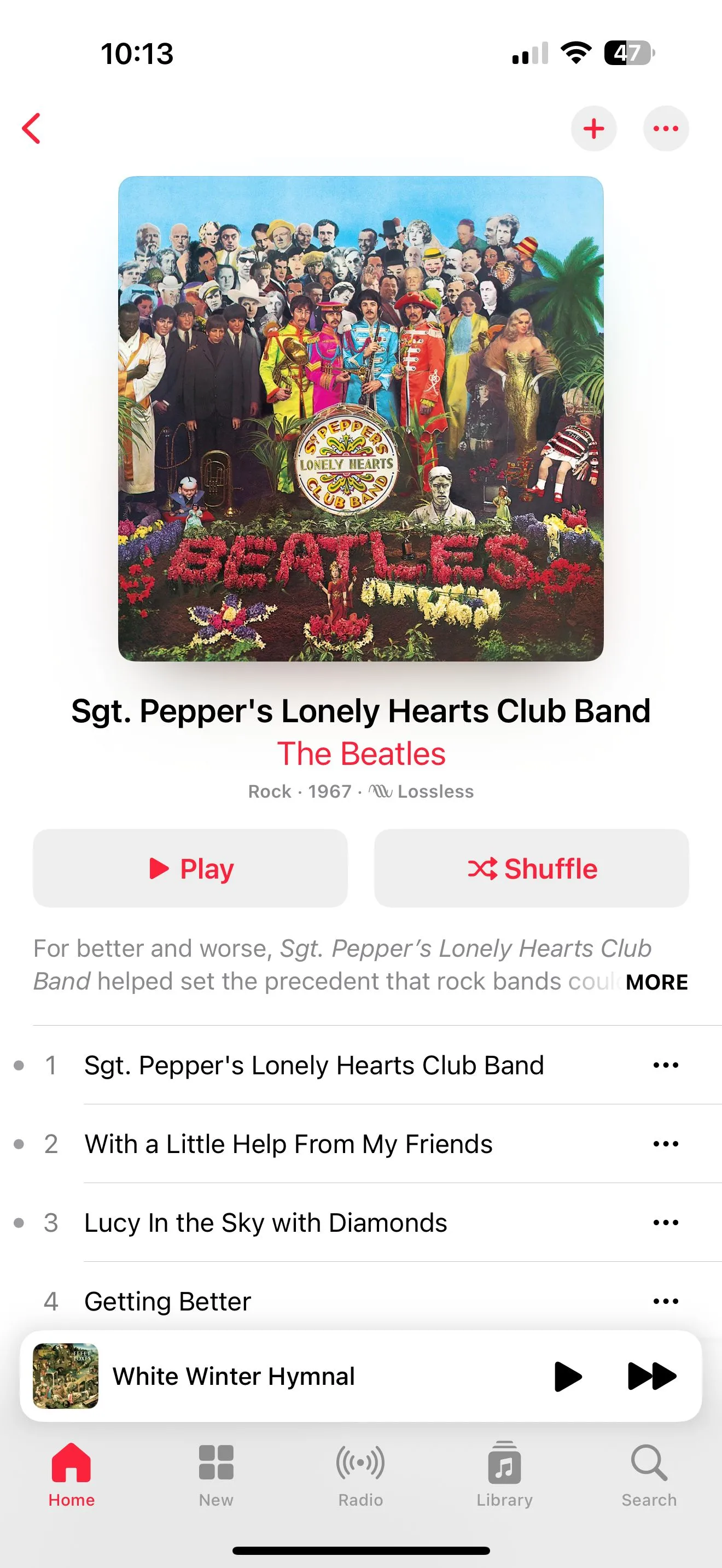 Giao diện album nhạc trên Apple Music hiển thị tùy chọn tạo đài phát
Giao diện album nhạc trên Apple Music hiển thị tùy chọn tạo đài phát
Với hàng triệu bài hát có sẵn trên Apple Music, đôi khi việc tìm kiếm chính xác giai điệu mình muốn lại trở nên khó khăn. Một trong những cách hiệu quả nhất để mở rộng kho nhạc của bạn là tạo một đài phát (radio station) dựa trên một bài hát, album, nghệ sĩ hoặc thể loại cụ thể. Chỉ cần cung cấp một bản nhạc bạn yêu thích, Apple Music sẽ tự động tạo ra một đài phát chứa những bài hát có phong cách tương tự mà bạn có thể sẽ thích. Đây là phương pháp tuyệt vời để phá vỡ thói quen nghe nhạc cũ và khám phá những giai điệu mới mẻ.
Để tạo đài phát, bạn chỉ cần tìm bài hát, album, nghệ sĩ hoặc thể loại mong muốn. Nhấn giữ mục đó cho đến khi một menu mới hiện ra trên màn hình, sau đó chọn Tạo Đài Phát (Create Station). Bạn có thể tìm thấy đài phát mới tạo trong phần Đã Phát Gần Đây (Recently Played) của tab Trang Chủ (Home). Đây là một trong những thủ thuật yêu thích giúp đa dạng hóa danh sách nghe nhạc hàng ngày của tôi với những ca khúc mới mẻ.
4. Đặt Báo Thức Với Âm Nhạc Yêu Thích Mỗi Buổi Sáng
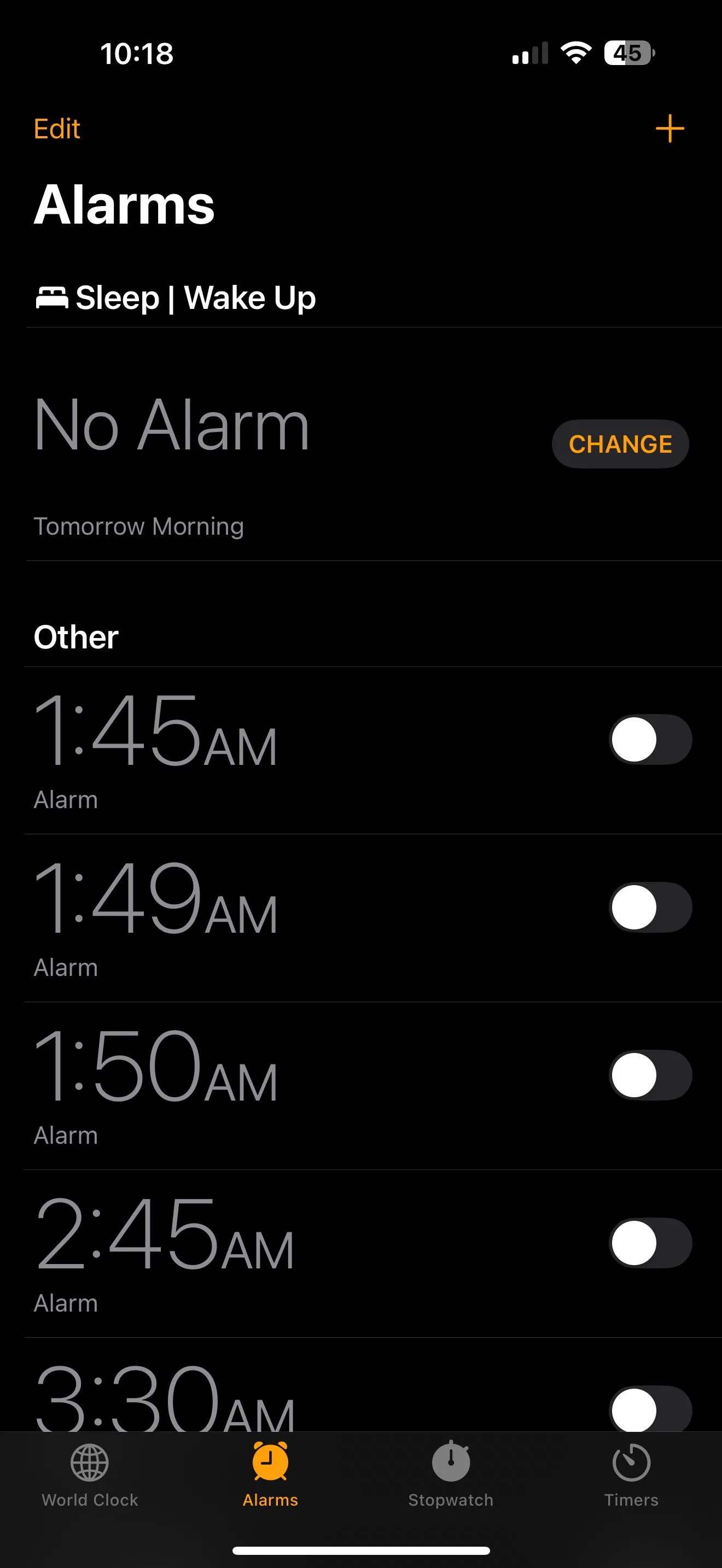 Giao diện chính ứng dụng Đồng hồ trên iPhone
Giao diện chính ứng dụng Đồng hồ trên iPhone
Thay vì thức dậy với những âm thanh báo thức đơn điệu và khó chịu, giờ đây bạn có một cách khởi đầu ngày mới dễ chịu hơn nhiều. Trên iPhone, việc chọn một bài hát cụ thể từ Apple Music làm nhạc chuông báo thức là điều vô cùng đơn giản. Để bắt đầu, hãy mở ứng dụng Đồng hồ (Clock) trên iPhone của bạn.
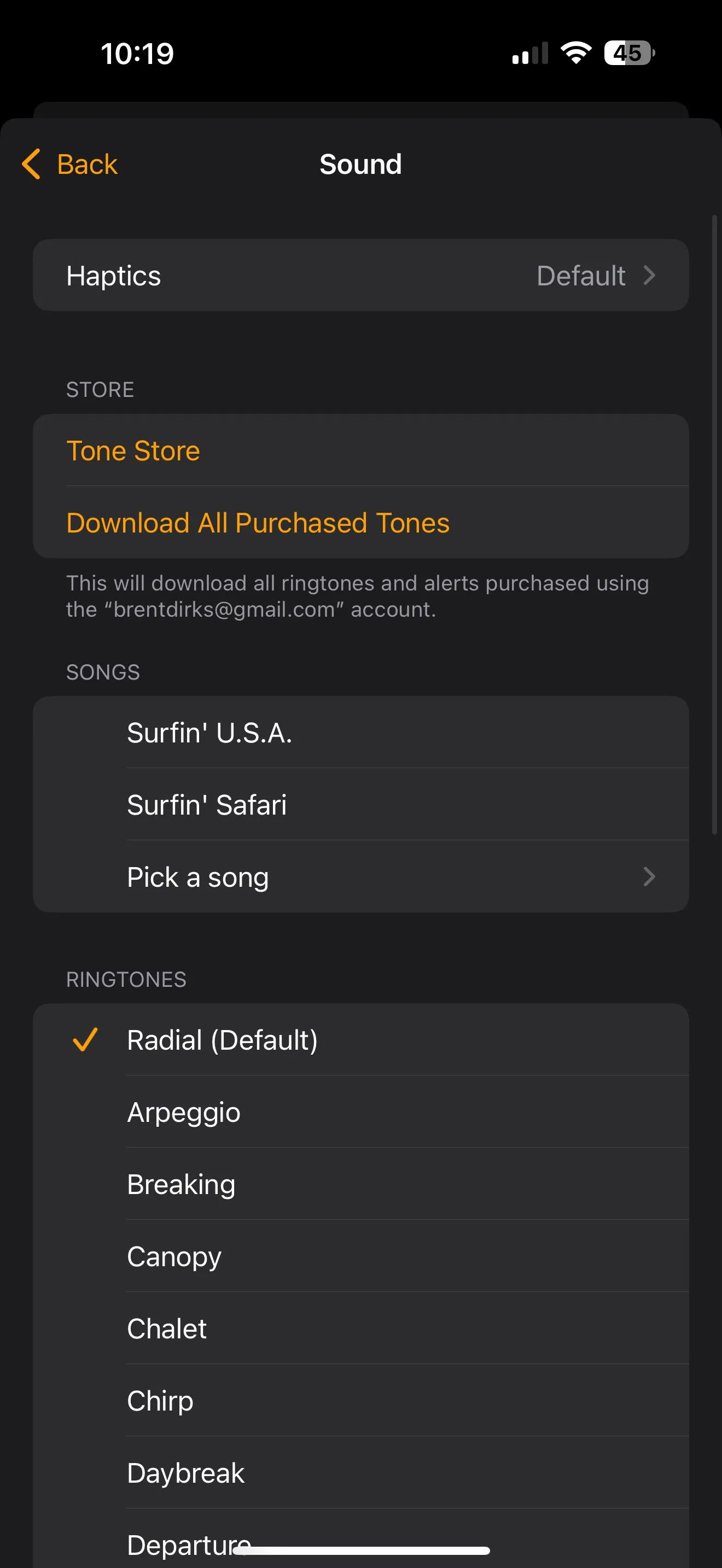 Màn hình chọn nhạc làm âm báo thức trong ứng dụng Đồng hồ iPhone
Màn hình chọn nhạc làm âm báo thức trong ứng dụng Đồng hồ iPhone
Chọn biểu tượng + để thêm một báo thức mới. Thiết lập thời gian và tùy chọn lặp lại nếu cần, bạn cũng có thể đặt nhãn cho báo thức. Sau đó, chọn mục Âm thanh (Sound) và truy cập phần Bài hát (Songs), rồi chọn Chọn bài hát (Pick a song). Với tính năng này, thay vì bị đánh thức đột ngột, tôi có thể nhẹ nhàng chào buổi sáng cùng một trong những giai điệu yêu thích của mình. Trải nghiệm này thực sự tạo nên sự khác biệt lớn, hãy thử ngay với một bài hát bạn yêu thích.
3. Thưởng Thức Âm Thanh Không Gian (Spatial Audio) và Lossless Audio
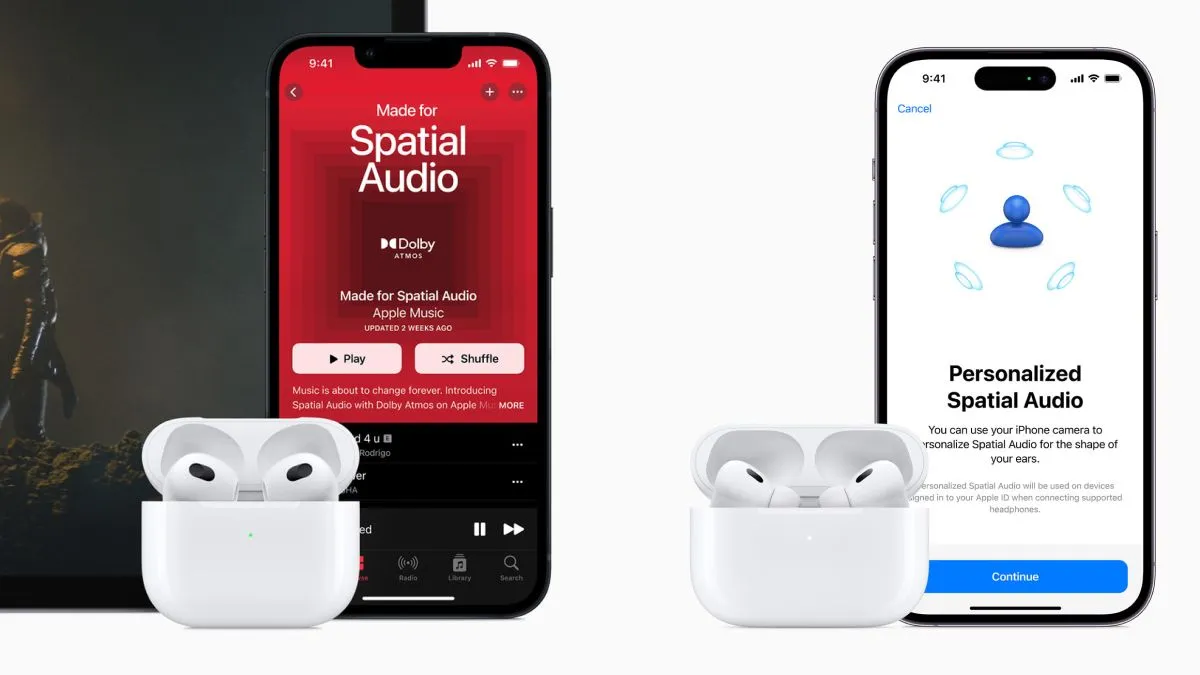 Tai nghe AirPods 3 và AirPods Pro 2 đặt cạnh iPhone 13 và iPhone 14 Pro, minh họa tính năng Âm thanh không gian của Apple Music
Tai nghe AirPods 3 và AirPods Pro 2 đặt cạnh iPhone 13 và iPhone 14 Pro, minh họa tính năng Âm thanh không gian của Apple Music
Mặc dù âm nhạc thường là một trải nghiệm cộng đồng, Apple Music cung cấp hai tùy chọn tuyệt vời nâng tầm trải nghiệm nghe nhạc cá nhân lên một đẳng cấp khác khi bạn sử dụng tai nghe tương thích: Âm thanh không gian (Spatial Audio) và Lossless Audio.
Spatial Audio trên Apple Music sử dụng công nghệ Dolby Atmos để mang đến một không gian âm thanh 3D, tạo cảm giác âm thanh đến từ mọi hướng xung quanh bạn. Mặc dù nhiều thiết bị Apple hiện đại hỗ trợ tính năng này, bạn sẽ cần tai nghe tương thích như AirPods hoặc Beats của Apple để thực sự cảm nhận công nghệ này một cách trọn vẹn. Với một bài hát được phối trộn tốt, kết quả thực sự đáng kinh ngạc. Thay vì chỉ nghe âm thanh stereo đơn thuần, bạn có thể nhắm mắt và hình dung mình đang ở ngay trước ban nhạc hoặc nghệ sĩ đang biểu diễn. Hiện có hàng trăm nghìn bài hát hỗ trợ Spatial Audio – chỉ cần tìm biểu tượng Dolby Atmos trong Apple Music. Ngoài ra, còn có nhiều playlist được biên soạn riêng cho các bản nhạc Spatial Audio.
Cùng với Spatial Audio, Lossless Audio trên Apple Music mang lại trải nghiệm nghe chất lượng cao hơn nữa. Định dạng này giữ nguyên tất cả thông tin âm thanh gốc, nghĩa là không có dữ liệu nào bị mất trong quá trình nén. Nó có bitrate và tốc độ lấy mẫu cao hơn các định dạng khác. Do chất lượng âm nhạc cực cao, bạn không thể nghe nhạc Lossless qua kết nối Bluetooth trên iPhone. Bạn sẽ cần kết nối có dây với iPhone hoặc thiết bị khác để thưởng thức trọn vẹn. Để đảm bảo Lossless Audio đã được bật, hãy vào Cài đặt (Settings) > Ứng dụng (Apps) > Nhạc (Music). Cuối cùng, chạm vào Chất lượng Âm thanh (Audio Quality) và đảm bảo Âm thanh Lossless (Lossless Audio) đã được bật.
2. Hòa Mình Vào Bài Hát Cùng Apple Music Sing
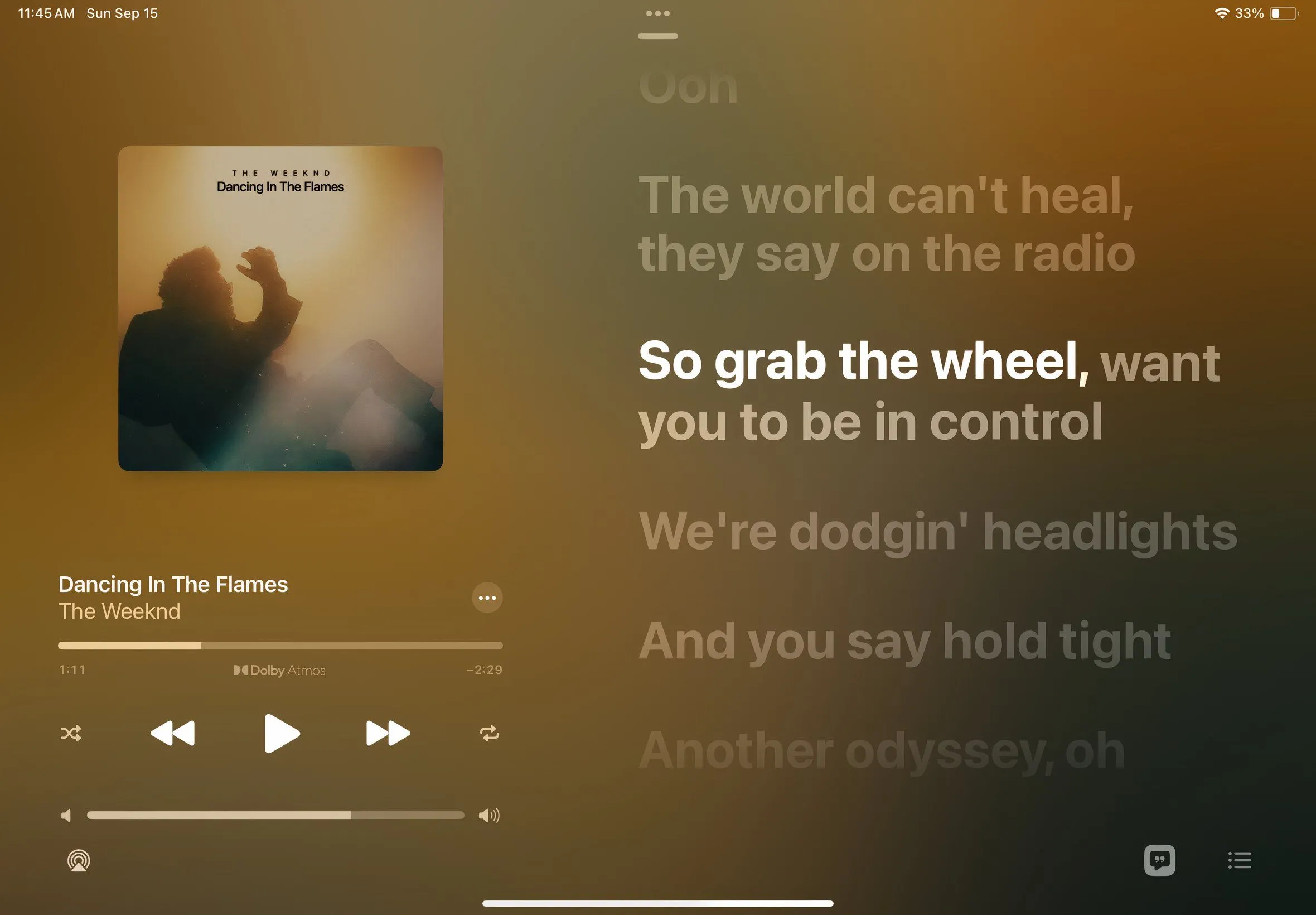 Tính năng Apple Music Sing hiển thị lời bài hát karaoke theo thời gian thực
Tính năng Apple Music Sing hiển thị lời bài hát karaoke theo thời gian thực
Có những lúc bạn chỉ muốn cất tiếng hát theo một bài hát nào đó, bất kể bạn đang vui, buồn hay cảm thấy như thế nào. Cảm giác được hát hết mình thật tuyệt vời. Với Apple Music Sing, việc biến những tưởng tượng về một ngôi sao nhạc rock thành hiện thực trở nên dễ dàng hơn bao giờ hết.
Với tính năng này, bạn có thể hát theo bài hát yêu thích của mình với lời bài hát hiển thị theo thời gian thực trên màn hình. Công nghệ đặc biệt tách riêng phần giọng hát chính và nhạc nền của bài hát, giúp bạn tập trung hoàn toàn vào giọng ca của mình.
Để kích hoạt Apple Music Sing, hãy chọn biểu tượng Lời bài hát (Lyrics) và biểu tượng Dấu ngoặc kép ở phía dưới bên trái của trang bất kỳ bài hát nào. Khi lời bài hát hiện ra, chọn biểu tượng micro để bắt đầu hát. Và vì karaoke song ca sẽ vui hơn, tính năng Duet View sẽ xuất hiện trên bất kỳ bài hát nào có nhiều nghệ sĩ biểu diễn.
1. Playlist “Replay” Hàng Tháng Độc Đáo
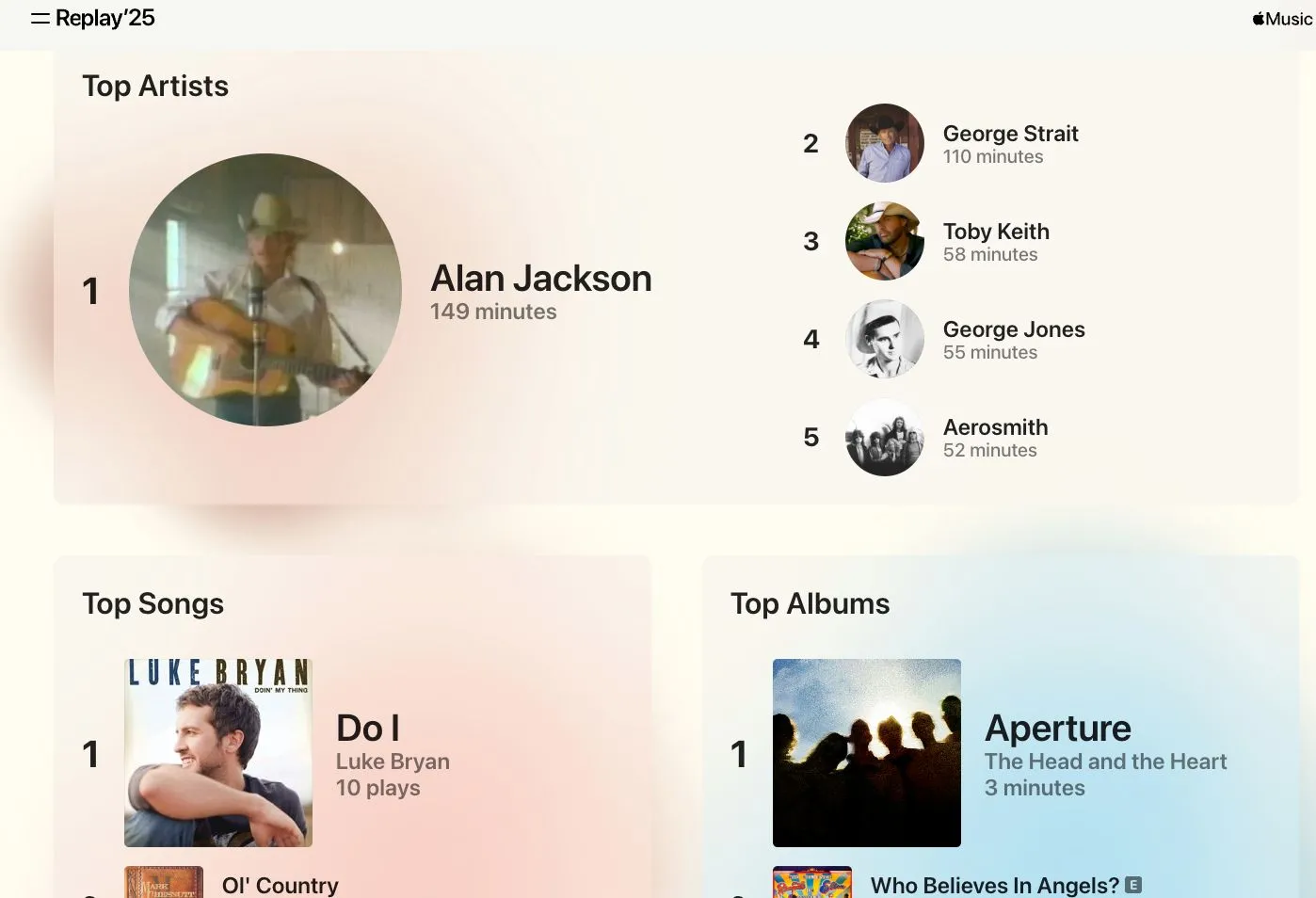 Playlist Replay hàng tháng của Apple Music hiển thị các bài hát được nghe nhiều nhất
Playlist Replay hàng tháng của Apple Music hiển thị các bài hát được nghe nhiều nhất
Chắc chắn, Spotify có thể gây tiếng vang lớn với tính năng tổng kết cuối năm của họ. Nhưng Apple Music không bắt bạn phải chờ đợi 12 tháng để xem những bài hát được nghe nhiều nhất của mình. Playlist “Replay” hàng tháng độc đáo sẽ cung cấp cho bạn bản tổng hợp các bài hát mà bạn không thể ngừng nghe trong tháng đó. Để xem bản tóm tắt hàng tháng của mình, hãy truy cập tab Trang Chủ (Home) trên Apple Music thông qua thiết bị di động, trình duyệt web hoặc ứng dụng trên máy tính. Cuộn xuống, chọn thẻ playlist Replay 2025 và thêm nó vào thư viện của bạn.
Những tính năng Apple Music kể trên không chỉ giúp bạn khám phá âm nhạc mới mẻ mà còn biến trải nghiệm nghe nhạc trở nên sống động và cá nhân hơn. Từ việc tự tạo đài phát nhạc đến tận hưởng âm thanh không gian hay thỏa sức hát karaoke, Apple Music luôn tìm cách nâng cao giá trị cho người dùng. Hãy thử nghiệm những tính năng này ngay hôm nay và chia sẻ cảm nhận của bạn về cách chúng đã thay đổi trải nghiệm âm nhạc cá nhân. Đừng quên theo dõi Thuthuatdidong.net để cập nhật thêm nhiều thủ thuật công nghệ hữu ích khác!